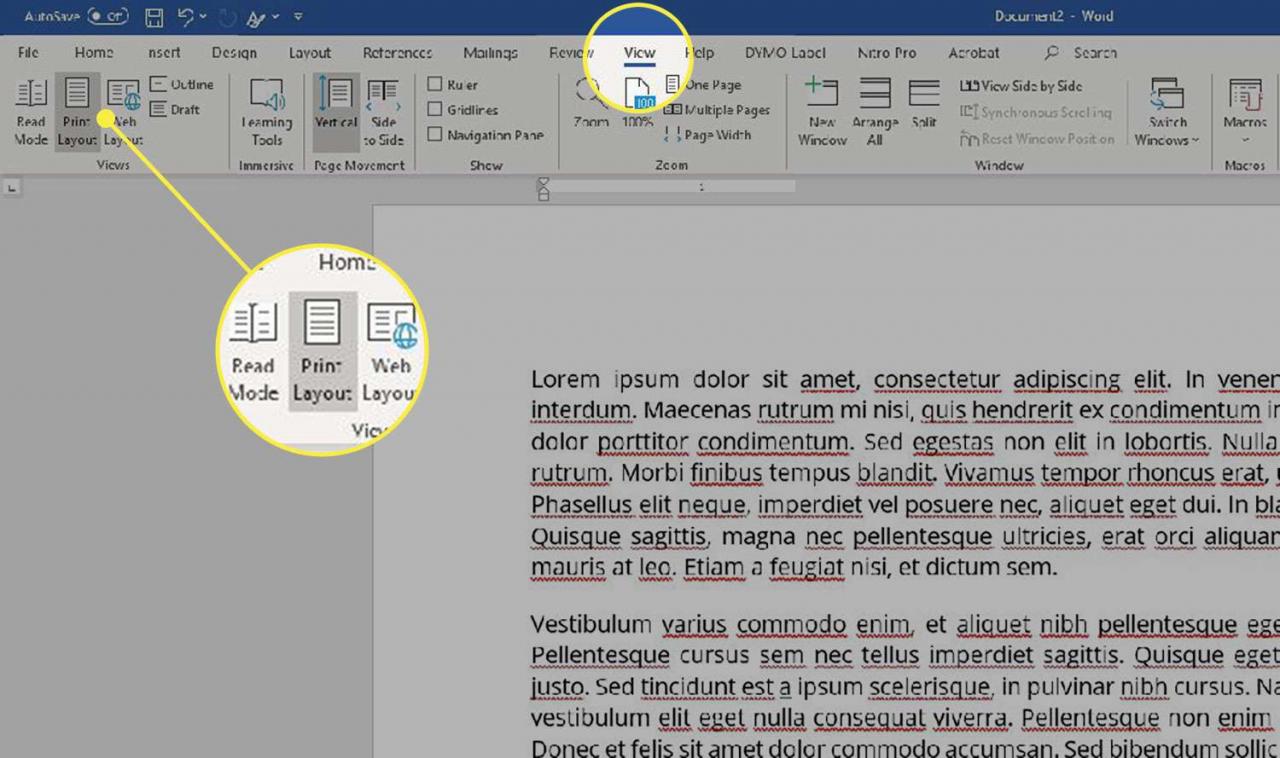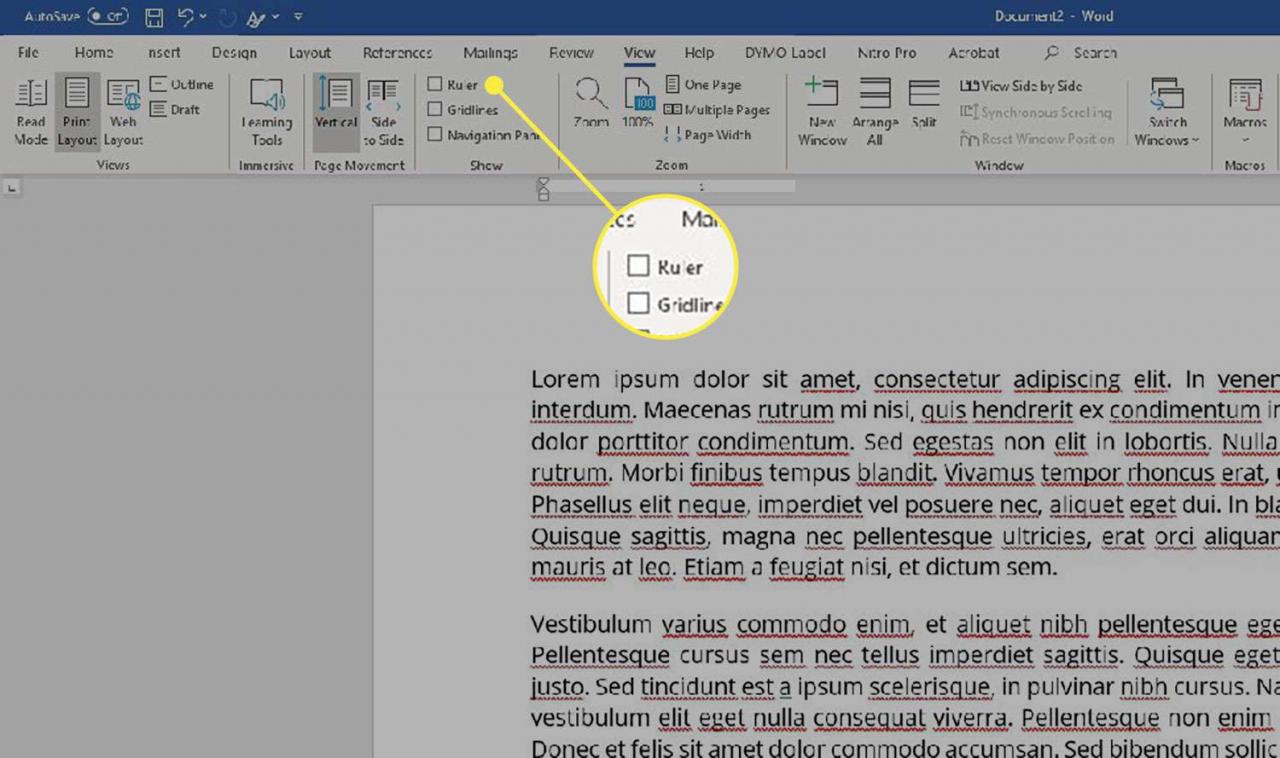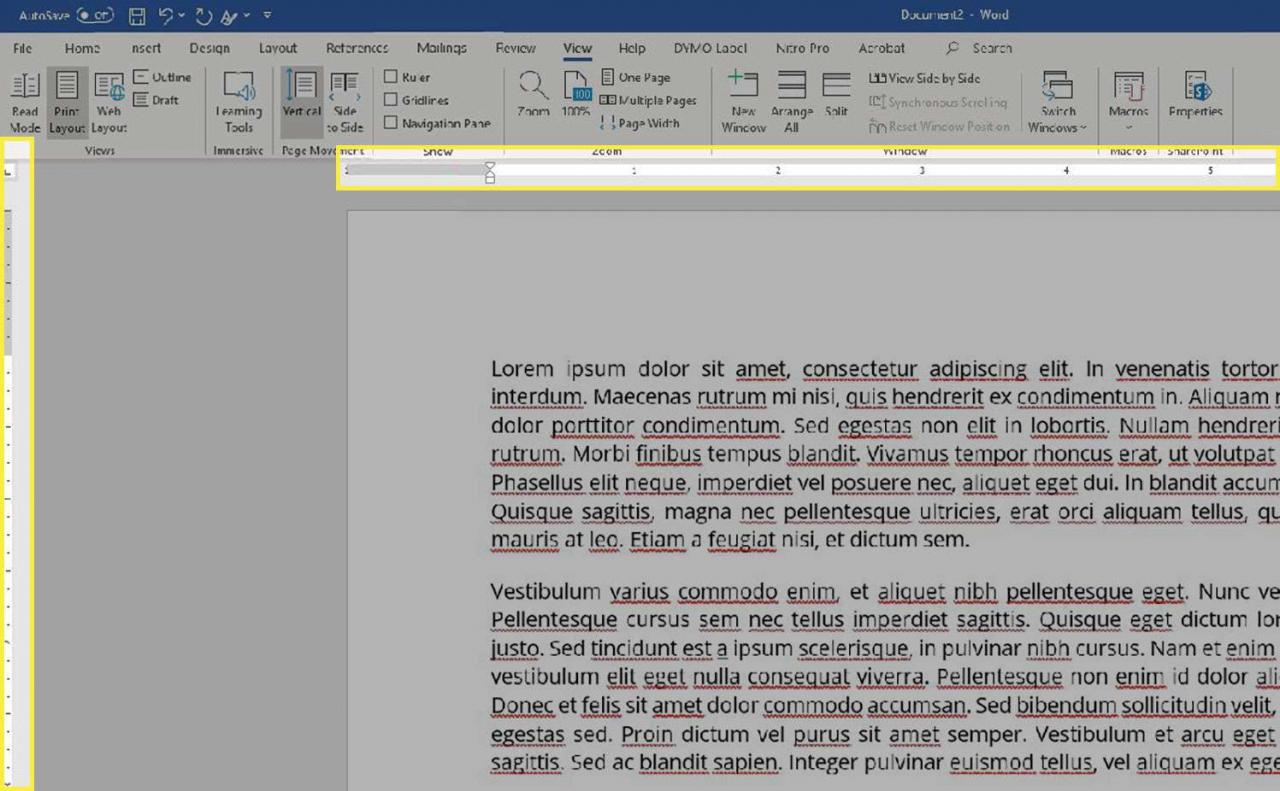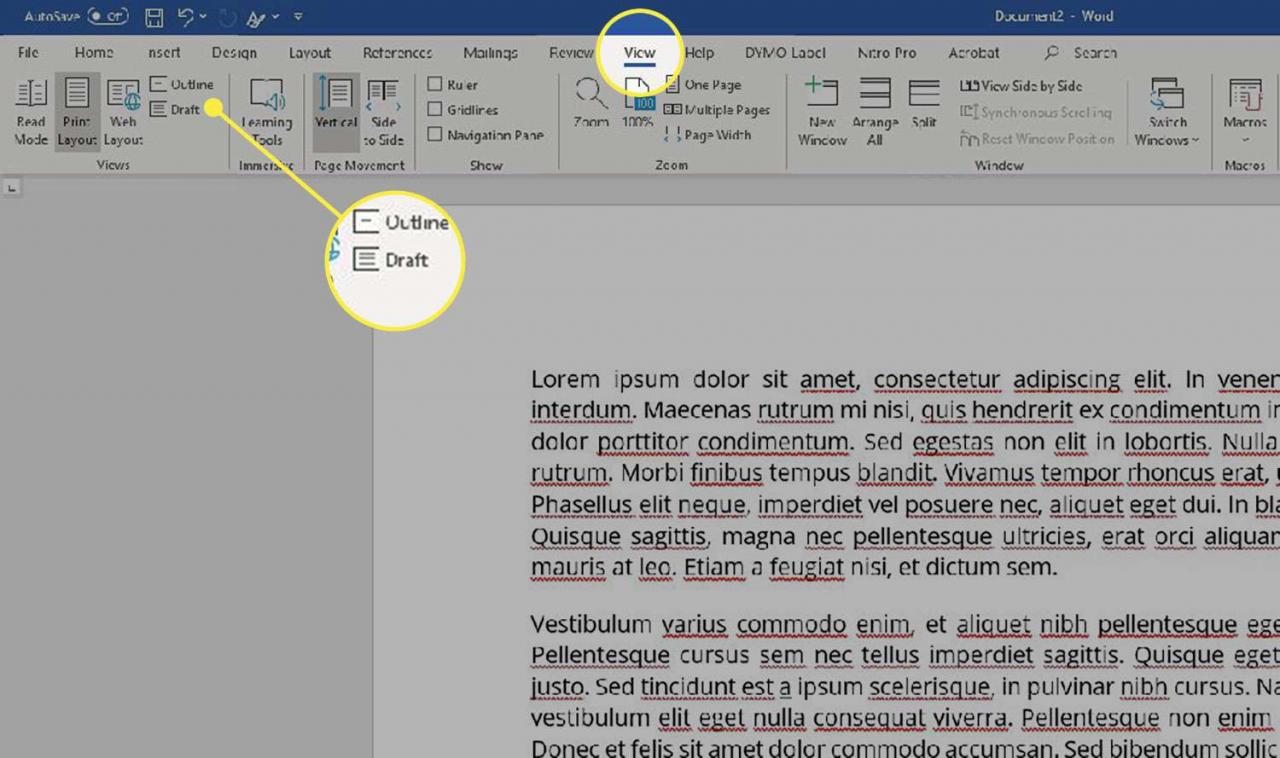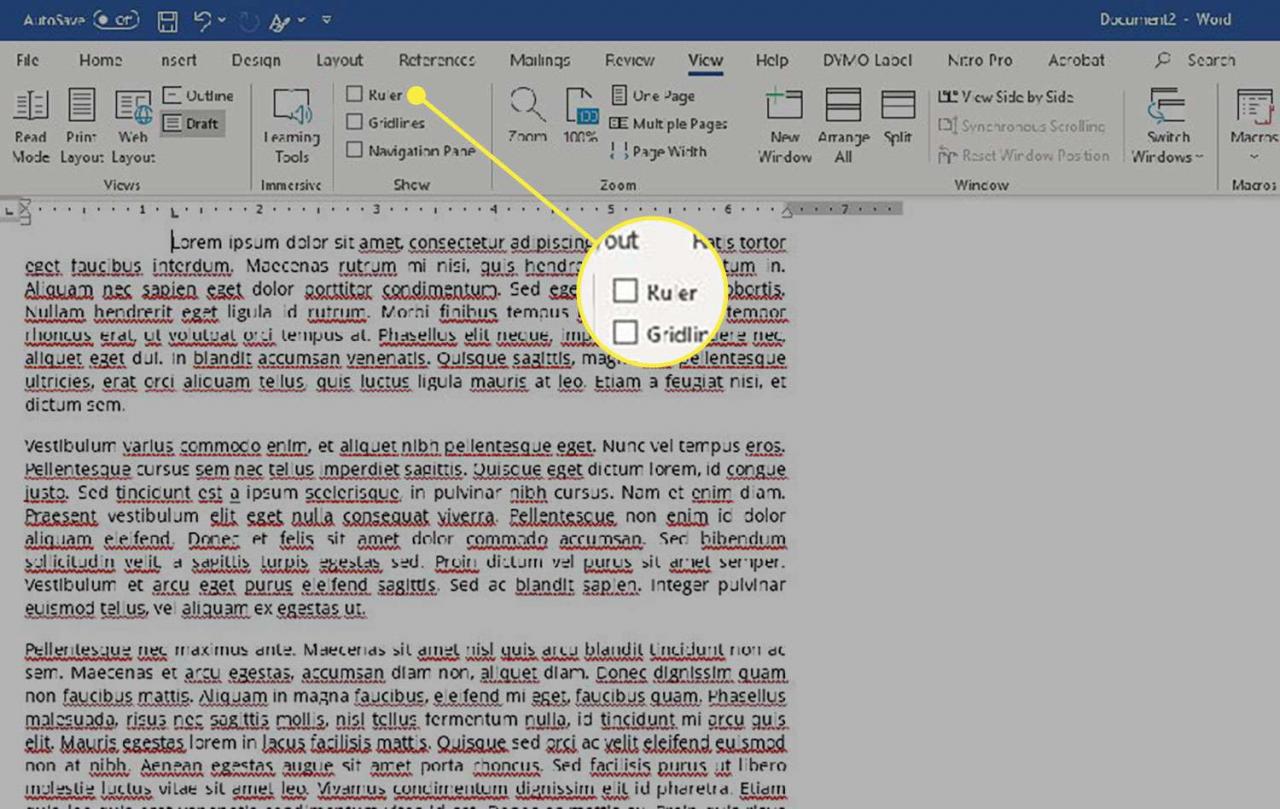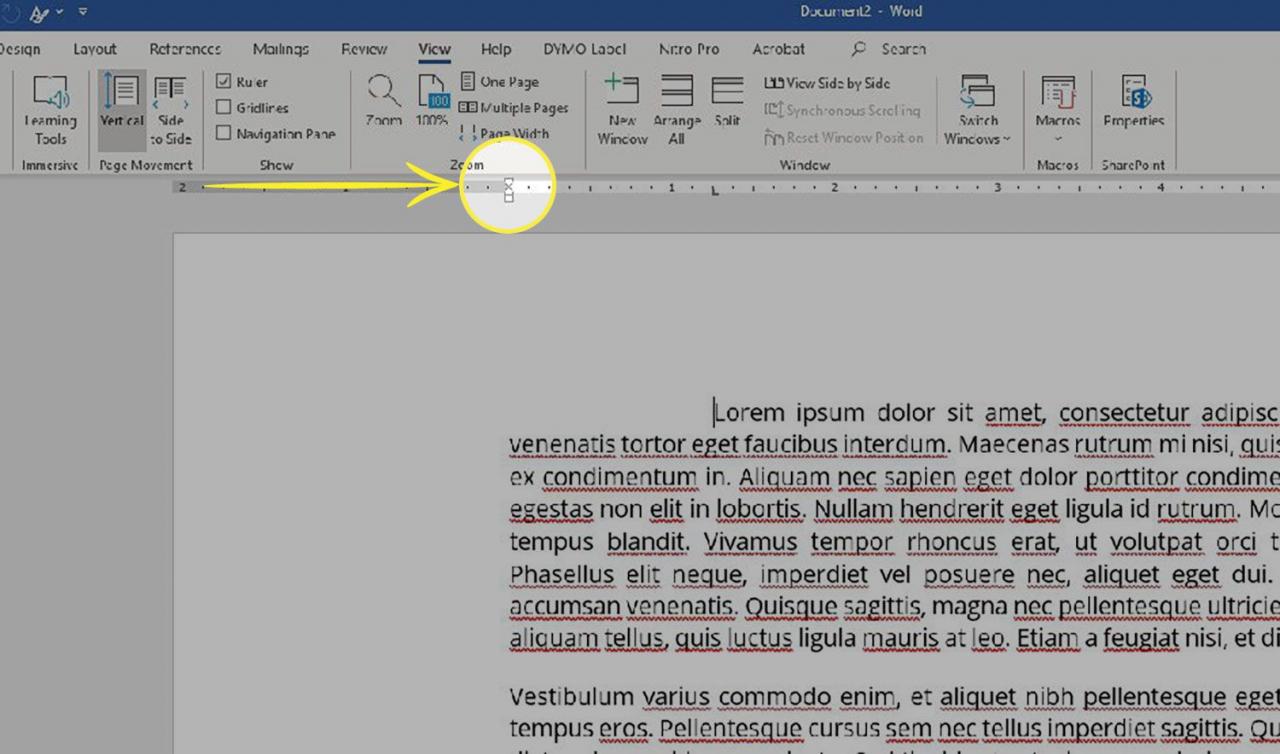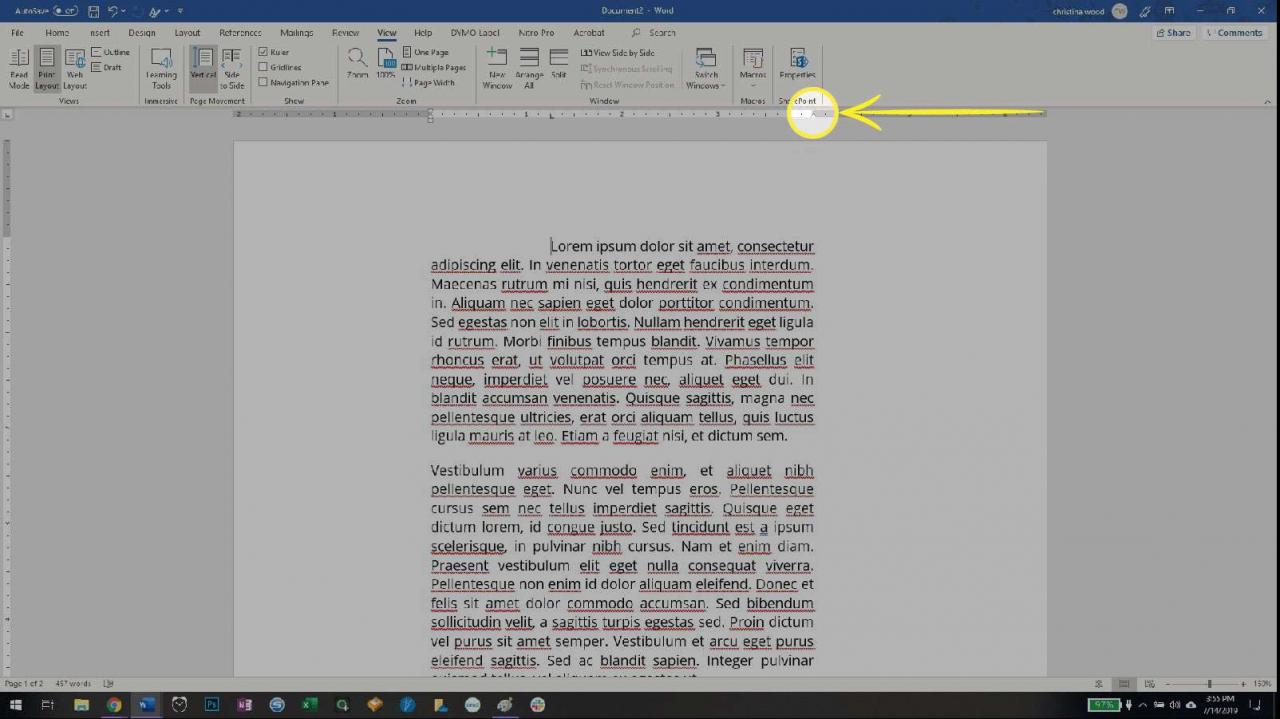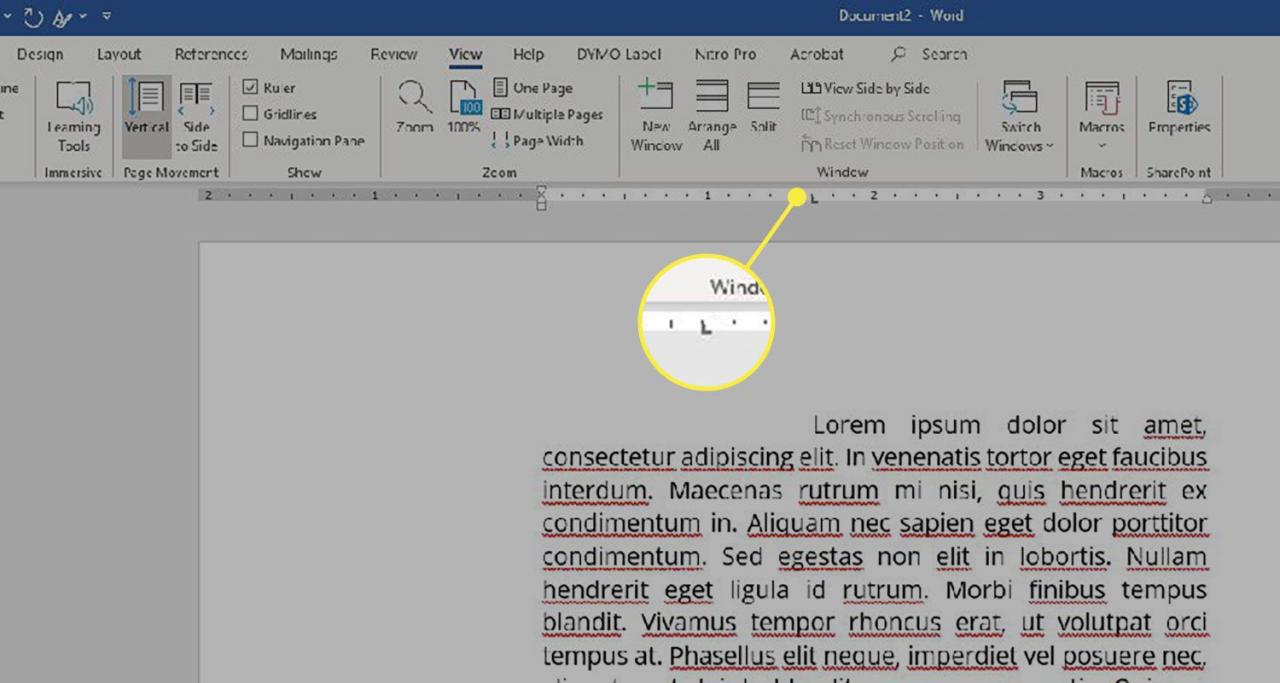Word ha una funzione righello che ti consente di eseguire lavori di layout ragionevolmente accurati direttamente all'interno di un documento Word. Il righello di Microsoft Word è utile per creare curriculum, lettere di accompagnamento, moduli, brochure e altri documenti in cui è importante dove e quanto sono grandi gli elementi di testo o grafici.
Se non vedi il righello mentre lavori su un documento, probabilmente è disattivato. Ecco come visualizzare il righello in Word.
Cosa può fare il righello di Microsoft Word?
Se vuoi impostare una tabulazione o vedere quanto sarà grande la tua casella di testo o il titolo quando stampi un documento, puoi utilizzare il righello per misurare quanto saranno grandi gli elementi della pagina e la pagina stessa una volta stampata.
Puoi anche posizionare e modificare margini e tabulazioni con il righello semplicemente trascinandoli su di esso.
Come visualizzare il righello in Word
-
Se desideri un righello che appaia orizzontalmente e verticalmente, assicurati innanzitutto di lavorare nella visualizzazione Layout di stampa. Con il documento aperto, seleziona Layout di stampa sulla scheda Visualizza.

-
Seleziona il Righello dalla casella di controllo nella barra multifunzione, si trova nella parte superiore della colonna che contiene anche Griglia e Riquadro di spostamento.

- Il righello apparirà al di sopra del documento, nonché verticalmente sul lato sinistro nel layout di stampa.

-
Con il righello abilitato, potrai utilizzare le schede e i margini, misurare le dimensioni e la posizione delle caselle di testo e altro nella visualizzazione Layout di stampa.
-
Per disattivare il righello, deseleziona il Righello dalla casella di controllo.
Come visualizzare il righello nel layout bozza di Microsoft Word
Se preferisci lavorare nel layout Bozza, piuttosto che nel layout Stampa, il righello funziona in modo simile. Anche se il righello non apparirà lungo il margine verticale del documento nel layout Bozza, verrà visualizzato nella parte superiore. Funziona più o meno allo stesso modo del layout di stampa.
-
Per prima cosa assicurati che il tuo documento sia aperto in visualizzazione bozza. Per fare ciò, seleziona la scheda Visualizza e poi Bozza.

-
Seleziona il Righello dalla casella di controllo sulla barra multifunzione. Si trova nella stessa colonna della barra multifunzione di Griglia e Riquadro di spostamento.

Come utilizzare il righello di Microsoft Word
Con il righello abilitato nel layout di stampa o nel layout bozza, è possibile modificare i margini e le schede o vedere la dimensione e la posizione di elementi grafici o di testo.
Utilizzo del righello per modificare i margini
- Passa il mouse sulla doppia linguetta sul margine sinistro. Il mouse si trasformerà in una doppia freccia e il margine sinistro verrà visualizzato come testo al passaggio del mouse. La parte del documento al di fuori del margine, a sinistra, è ombreggiata in grigio.
-
Seleziona e trascina l'icona margine sinistro per aumentare il margine sinistro.

- All'estremità destra del righello c'è il margine destro. Passa il mouse su di esso finché il mouse non si trasforma in una freccia bidirezionale con il margine destro visualizzato sopra.
-
Seleziona e trascina il margine destro per vedere come cambia il tuo margine destro.

Come creare una tabulazione usando il righello
- Posiziona il cursore sulla riga in cui desideri posizionare la scheda.
-
Seleziona il righello nel punto in cui desideri. Questo creerà una piccola icona a forma di angolo che rappresenta la tua scheda.

-
Premi il tasto a linguetta per inserire una tabulazione nel documento, quindi trascina sul righello per modificare la posizione della tabulazione.